- Nem rajong a Windows 11 Keresés gombjának állandó változásáért?
- Van mód a funkció eredeti verziójának visszaállítására.
- Le kell töltenie harmadik féltől származó szoftvert, és biztonsági másolatot kell készítenie adatairól.
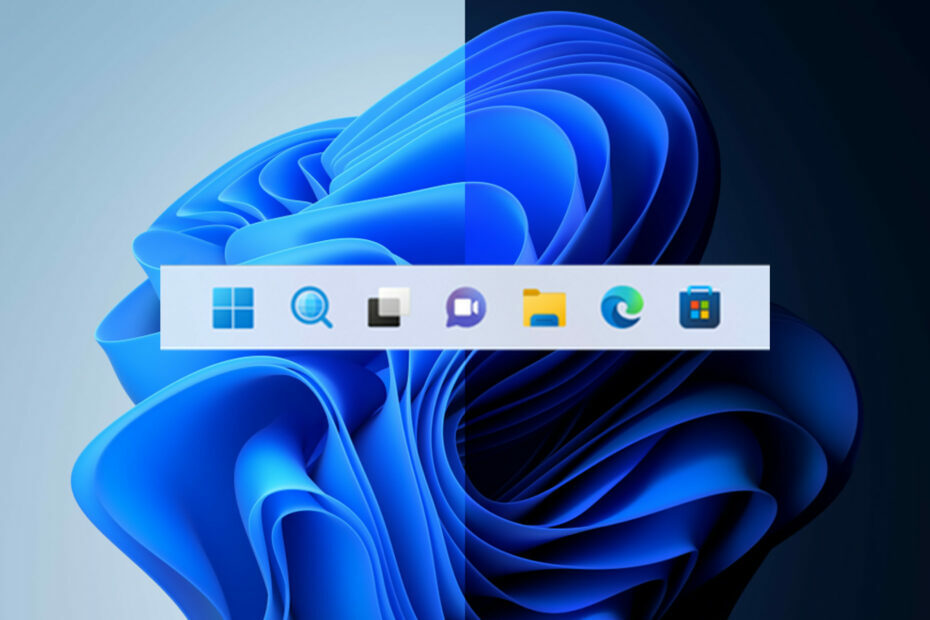
xTELEPÍTÉS A LETÖLTÉSI FÁJLRA KATTINTVA
SZPONSORÁLT
- Töltse le a Fortect-et és telepítse a számítógépén.
- Indítsa el az eszköz szkennelési folyamatát hogy keressen olyan sérült fájlokat, amelyek a probléma forrásai.
- Kattintson a jobb gombbal Indítsa el a Javítást így az eszköz elindíthatja a rögzítési algoritmust.
- A Fortect-et letöltötte 0 olvasói ebben a hónapban, 4,4-re értékelték TrustPilot
Tagadhatatlan a tény, hogy a redmondi technológiai óriás nehezen tudja kiválasztani a legjobb keresőgombot Windows 11 22H2 felhasználókat.
Először is, a legújabb operációs rendszer egy szabványos kinézetű keresési ikont tartalmazott a tálcán, és a Microsoft felcserélték utána egy pirula alakú gombbal.
Mintha ez még nem lenne elég, a Dev Channelen keresztül kaptunk egy megfelelő keresőmezőt, de sok felhasználó még mindig küzd ezekkel az állandó változásokkal.
Ennek ellenére, ha nem rajong ezekért az oda-vissza változtatásokért, és inkább egy egyszerű, nem sallangmentes keresőgombot szeretne, megmutatjuk, hogyan állíthatja vissza az első verziót.
Így állíthatja vissza az eredeti Keresés gombot
Ha úgy döntött, hogy maga mögött hagyja a Windows 10-et, és továbblép a Windows 11-re, feltétlenül tekintse meg az összes hibák és korlátozások ez az új verzió még mindig megvan.
Egyelőre vegye figyelembe, hogy használhatja a Győzelem + S parancsikont a Windows Search funkció aktiválásához, amelyet a Microsoft most reklámszerű szalaghirdetésekkel népszerűsít.
Tudja meg, hogy a redmondi technológiai vállalat azt tervezi, hogy a Windows 11 felhasználók három Windows Search-terv között válthatnak a Beállítások alkalmazásban.
Ne feledje, hogy ez a funkció jelenleg a Windows Insiderek számára elérhető a Fejlesztői csatornán, csak a félreértés elkerülése érdekében.
A stabil Windows 11-et használók azonban használhatják a ViveTool alkalmazást a régi Windows Search gomb engedélyezésére.

Mielőtt bemutatnánk, hogyan válthat át a Keresés megjelenésére, készítsen biztonsági másolatot az adatokról, és hozzon létre egy rendszert visszaállítási pont, amely segít könnyedén visszaállítani az operációs rendszert, ha valami váratlan történik.
Ezenkívül fontolja meg a ViVetool alkalmazás letöltését innen GitHub, egy harmadik féltől származó program, amelyet gyakran használnak a Windows 11 különféle funkcióinak engedélyezésére vagy letiltására.
Miután befejezte a ViVetool alkalmazás letöltését és telepítését, rendszergazdai jogosultságokkal kell elérnie a Parancssor alkalmazást.
Ezután nyissa meg a kibontott ViveTool fájlokat tartalmazó mappát azzal a paranccsal, amelyet hamarosan megmutatunk: CD C:\Vive
Ezután mindössze annyit kell tennie, hogy beírja a következő parancsot, majd egyszerűen nyomja meg az Enter gombot a billentyűzeten:
vivetool /disable /id: 42038001
A folyamat befejeződött, újraindíthatja számítógépét, és pontosan úgy élvezheti a tálcát, ahogyan azt elképzelte, a kívánt Keresés gombbal.
Indulás előtt tájékozódjon a használat módjáról Hatékony keresés a Windows 11 rendszerben és sokkal gyorsabban találja meg az eredményeket.
Sikerült végrehajtani a váltást? Ossza meg velünk tapasztalatait az alábbi megjegyzések részben.
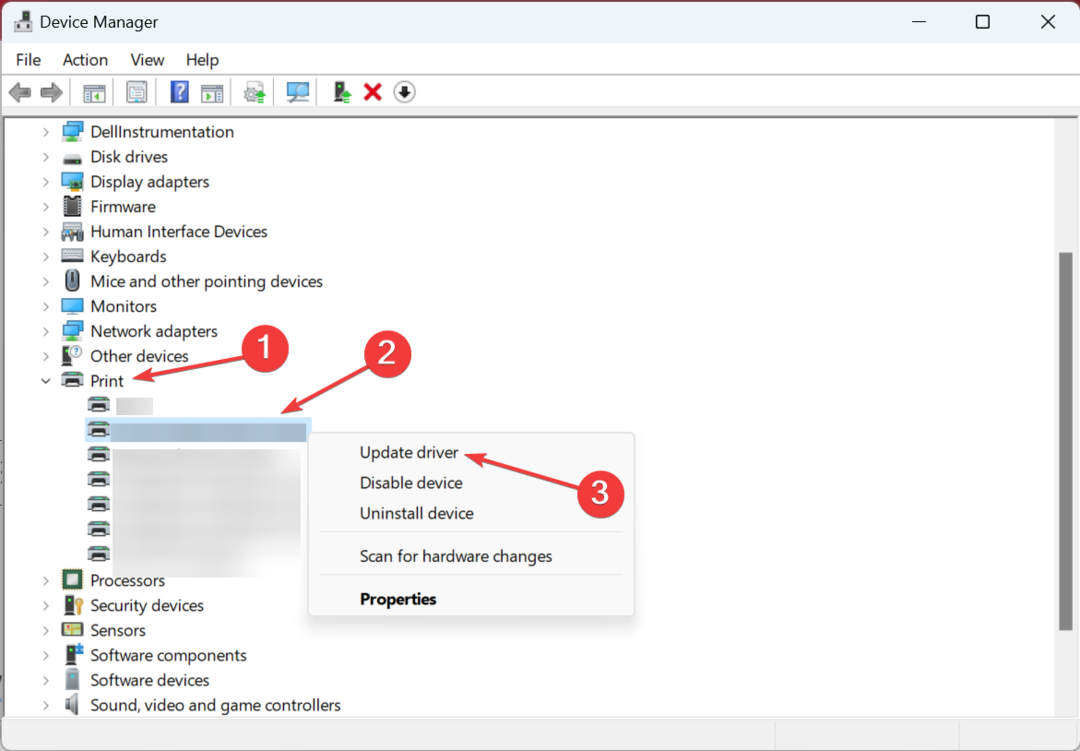
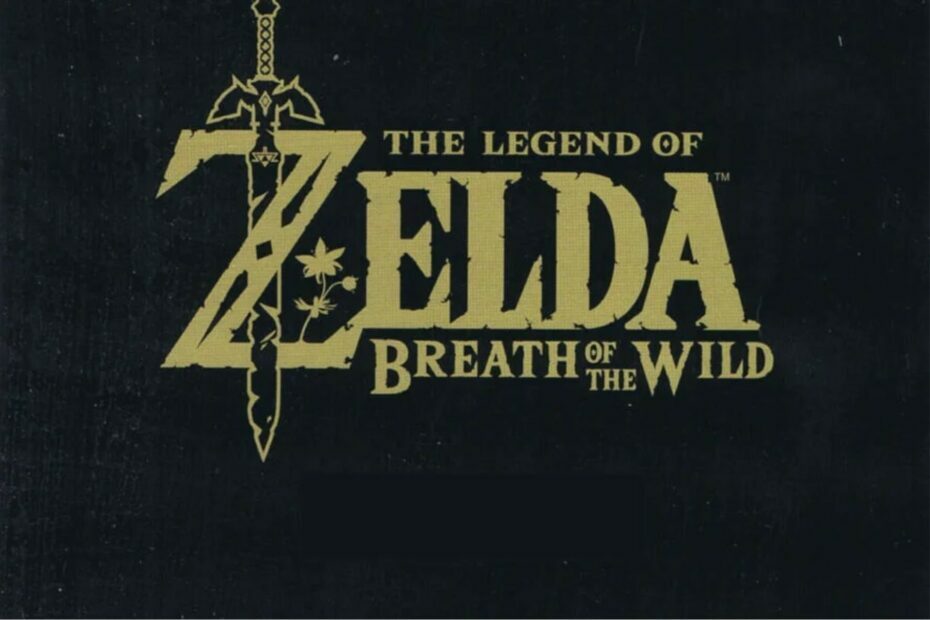
![10 Modi Rapidi for Riparare IPTV che non Funziona [2023]](/f/4e24c348896b8d51873c8163081922f6.jpg?width=300&height=460)